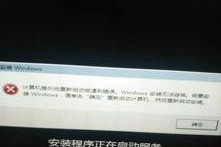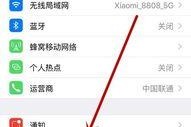随着技术的不断发展,现在很多人都习惯使用笔记本电脑和智能手机进行工作和娱乐。然而,对于一些需要高性能计算的任务来说,台式电脑仍然是不可或缺的。而要使用台式电脑,首先就需要在其中安装操作系统。本文将详细介绍如何通过BIOS来安装系统,并提供一些有用的技巧。

准备工作
在开始安装系统之前,我们需要做一些准备工作。确保你已经备份好了重要的数据,因为安装系统可能会导致数据丢失。同时,准备好你想要安装的操作系统光盘或U盘,并确保它是可引导的。
进入BIOS设置
要进入BIOS设置,首先需要重启电脑并按下设定键,这个键因不同品牌的电脑而有所不同,通常是Delete、F2或F12。在进入BIOS设置之前,确保你已经阅读了电脑的用户手册,以便了解正确的设定键。
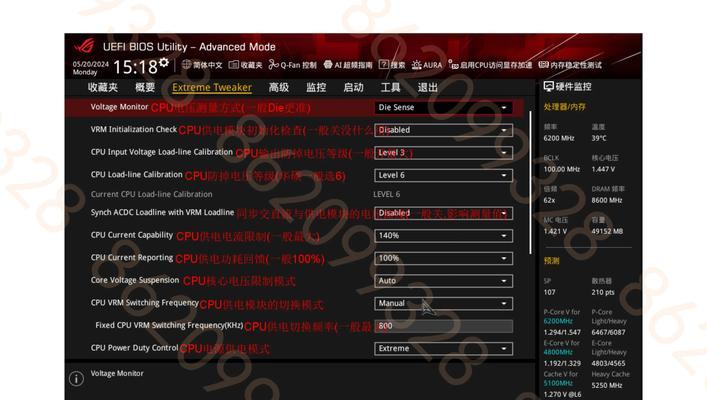
设置启动顺序
在BIOS设置中,找到“Boot”或“启动”选项,并进入该选项。在这里,你可以设置启动顺序,即选择计算机将从哪个设备引导。通常,默认设置是从光盘驱动器或U盘引导,你可以根据需要进行调整。
保存设置并重启电脑
在设置好启动顺序后,记得保存设置并重启电脑。这样,电脑将会按照你的设置从光盘或U盘启动,进入操作系统安装程序。
选择安装语言和时区
一旦系统开始引导,你将被要求选择安装语言和时区。根据你的需求进行选择,并点击下一步。
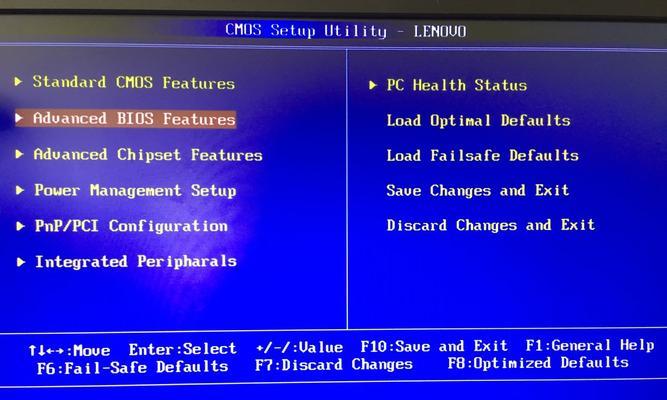
接受用户协议
在安装系统的过程中,你可能会被要求接受用户协议。请仔细阅读并同意协议。
选择磁盘分区和格式化
在安装系统之前,你需要选择磁盘分区和格式化选项。如果你是首次安装系统,可以选择默认选项。如果你想要自定义磁盘分区,可以选择手动设置。
等待系统安装
一旦你完成了磁盘分区和格式化的设置,系统将开始自动安装。这个过程可能需要一些时间,取决于你的电脑性能和操作系统的大小。
设置用户名和密码
在系统安装完成后,你需要设置用户名和密码。请确保选择一个安全的密码,并牢记它,以免遗忘。
安装驱动程序
一旦系统安装完成,你可能需要安装一些驱动程序以确保硬件正常工作。你可以使用光盘或从官方网站下载驱动程序,并按照指示进行安装。
更新操作系统
安装驱动程序后,建议你立即更新操作系统。通过更新,你可以获得最新的补丁和安全性增强功能,以确保系统的稳定性和安全性。
安装常用软件
除了操作系统和驱动程序外,你还可以安装一些常用软件,如办公套件、媒体播放器和浏览器等。这些软件可以提高你的工作效率和娱乐体验。
备份重要文件
在系统安装和配置完成后,不要忘记定期备份重要的文件。这样,即使出现意外情况,你也能够保护自己的数据。
优化系统设置
为了获得更好的性能和使用体验,你可以优化系统设置。例如,关闭不必要的启动项、定期清理垃圾文件和进行磁盘碎片整理等。
通过本文的介绍,我们了解了通过BIOS来安装系统的步骤及技巧。在安装系统之前,要做好数据备份和准备工作,然后按照BIOS设置启动顺序,并完成系统安装、驱动程序安装、系统更新和常用软件安装等步骤。记得优化系统设置并定期备份重要文件,以确保台式电脑的正常运行。